افزونه playbuzz
افزونه playbuzz
گاهی اوقات محتوا یا نوشته ای را به صورت سفارشی تهیه می کنیم و انتظار داریم که سیستمی وجود داشته باشد که نوشته ی ما را به صورت کامل سفارشی و خاص نمایش دهد.در این سری از آموزش های رایگان طراحی سایت به آموزش افزونه playbuzz میپردازیم که محتواهای سفارشی را به صورت بسیار جذاب و کارآمد قرار میدهد. این افزونه برای تولید مطالب اضافی و جالب شما، کوییز ها و آزمون های کوتاه در سایت، باکس های نظرسنجی، تهیه ی لیست ها و… به کار می رود.

آموزش و تنظیمات افزونه playbuzz
پس از فعال سازی افزونه playbuzz ، نام playbuzz در بخش تنظیمات پنل وردپرس ظاهر می شود. با کلیک بر روی آن وارد محیط تنظیمات افزونه خواهید شد.

همانگونه که میبینید در این پیج چهار تب مختلف برای تنظیمات موجود است.
در تب اول که با عنوان getting start مشخص شده است، فقط تصاویری از نوع عملکرد افزونه را بررسی میکند. که ما نیز به بررسی تک تک آنها میپردازیم.
Embed Items from Playbuzz

در این قسمت به ما می گوید که چه مواردی را و چگونه می توانیم به صورت پست های سفارشی شده با افزونه playbuzz قرار دهیم.
۱- نوشته و یا برگه ی خود را با محتوای مد نظر ایجاد کرده و بر روی دکمه ی آبی رنگ مربوط به افزونه کلیک میکنیم.
۲- هر آنچه را که بخواهیم می توانیم جستجو نماییم.
۳- برای قرار دادن موارد مورد نیاز می توانیم بر روی دکمه ی “Embed” کلیک کنیم.
Item Customization
این قسمت از افزونه playbuzz مربوط به سفارشی کردن آیتم ها می باشد.
۱- پس از آنکه موارد مورد نظر خود را به صورت سفارشی ایجاد کردید، بر روی گزینه ی تنظیمات کلیک کنید.
۲- تنظیمات پیش فرض را برای سایت تایید کنید.
۳- یا تنظیمات سفارشی را تایید نمایید.

Default Site Settings
تنظیمات پیش فرض سایت
۱- اگر تمایل به انجام تنظیمات دستی ندارید، می توانید تنظیمات پیش فرض را قبول کنید.
۲- این تنظیمات در بخش سفارشی سازی موجود است.
۳- تنظیمات پیش فرض تا زمانی که به صورت دستی کاری انجام ندهید باقی خواهند ماند.
site setting
موارد زیادی برای تنظیمات در این صفحه مشاهده می شود.

در قسمت اول My items، شما می توانید نام کاربری که در وبسایت playbuzz دارید را وارد کنید. تا اگر در آنجا تنظیماتی ایجاد کردید برای شما نمایان شود.
در قسمت بعدی تنظیمات پیش فرض برای سایت را مشاهده میکنید، با انتخاب هر گزینه می توانید مشخص نمایید که پست های سفارشی مختص کدام بخش باشند.
در قسمت بعدی با هدر یا سربرگ سایت تنظیم می شود، در صورتی که سایت شما دارای هدر می باشد خود را با آن تنظیم می کند.
قسمت بعدی افزونه playbuzz مربوط به تنظیمات ظاهری می باشد، در اینجا می توانید مشخص نمایید که تنظیمات ظاهری مختص کدام دسته باشد.
قسمت بعدی در مورد آیتم های توصیه شده است.اگر میخواهید توصیه های خود را برای شما نمایش دهد می توانید این گزینه را تیک بزنید. با تیک زدن این گزینه تنظیمات آن برای شما نمایان خواهد شد.

پس از اعمال تغییرات در روی ذخیره ی تغییرات کلیک کنید.
Item Shortcode
شما می توانید هر مدل قالب محتوایی که انتظار دارید را از وبسایت playbuzz در یافت کرده و به راحتی آدرس آن را در کد کوتاه شده ی موجود برای افزونه playbuzz در ویرایشگر خود قرار دهید. یا اینکه از شورت کدهای موجود در این بخش استفاده کنید البته با هر گونه صفاتی که مد نظر شماست.

عملکرد افزونه playbuzz
بر روی ایجاد نوشته ی جدید یا برگه کلیک میکنیم تا وارد ویرایشگر وردپرس شویم. پس از ورود به این ویرایشگر آیکونی برای playbuzz مشاهده می شود.

با کلیک بر روی آن وارد محیطی برای ساخت قالب محتوای سفارشی خواهیم شد. قالب های مشخصی دارد که با نگه داشتن ماوس بر روی هر کدام می توانید قالب را به صورت کامل مشاهده کنید و با زدن گزینه ی embed می توانید آن را انتخاب نمایید. همچنین می توانید حالت دلخواه خود را ایجاد کنید و در این قسمت ایمپورت نمایید.
در حال حاضر یکی از این موارد را انتخاب میکنیم تا به تنظیمات آن بپردازیم.
با زدن گزینه ی embed، تم آن در ویرایشگر قرار میگیرد. ومی توانیم تنظیمات آن را انجام دهیم.

چون تنظیمات سفارشی در نظر نگرفتیم در نمایش این صفحه به صورت پیش فرض سایت نمایش داده خواهد شد. برای اینکه تغییر کلی در این قسمت ها ایجاد کنیم باید نام کاربری در وبسایت playbuzz داشته باشیم و یا اینکه خودمان تم مورد نظر خود را ایجاد نماییم.
برای ایجاد تم مورد علاقه ی خود به وبسایت playbuzz مراجعه کرده و با کلیک بر روی هر کدام از تم های مورد علاقه و با وارد کردن اکانت جیمیل یا فیس بوک خود به راحتی قادر به ایجاد تم جدید خواهید بود، بعلاوه می توانید کاربری در این سایت ایجاد کنید.
پس از ایجاد کاربری بر روی یکی از تم ها کلیک میکنم تا بتوانیم آنچه مد نظر ماست را ایجاد کنیم.

پس از انتخاب نوع قالب وارد صفحه ای برای ساخت آن طبق میل خود خواهیم شد و میتوانیم اطلاعات و تصاویر خود را وارد نماییم.
پس از انجام تمامی این موارد بر روی گزینه ی publish game کلیک کنید و نتیجه ای را که حاصل می شود به صورت تصویر زیر مشاهده نمایید.

پس از انجام تمامی این موارد بر روی گزینه ی publish game کلیک کنید و نتیجه ای را که حاصل می شود به صورت تصویر زیر مشاهده نمایید.

حال با کلیک بر روی Embed<> می توانید اسکریپت مربوط به این تم را دریافت نمایید. البته اگر تمایل به دریافت اسکریپت ندارید می توانید کاربری خود را در تنظیمات افزونه playbuzz وارد کنید تا تم های ساخته شده ی شما در ویرایشگر نمایان شود. یا با وارد کردن شورت کد گفته شده در بخش شورت کدها و وارد کردن آدرس پیج اختصاصی خود در سایت playbuzz قالب خود را وارد نمایید.




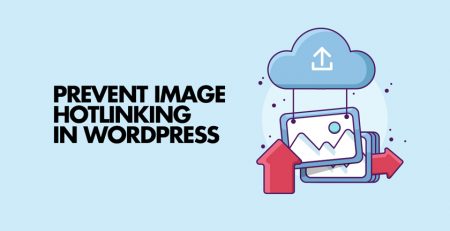








دیدگاهتان را بنویسید